Мессенджер Telegram так популярен благодаря своей бесконечной кастомизации. Даже звуки уведомлений можно использовать свои, загружая подходящие мелодии. В результате можно установить веселый, приятный тон для конкретных контактов или каналов. Это поможет различать звуки уведомлений и мгновенно узнавать лишь с помощью звуковой идентификации, чье же сообщение вы получили. Мы расскажем вам в этой статье, как быстро загрузить собственный сигнал в Telegram, а потом использовать этот звук для всех уведомлений или для избранных.
Яблык в и . Подписывайтесь!
Как загрузить и настроить пользовательские звуки уведомлений в Telegram на iPhone и Mac?
Приготовьте нужный звук уведомления
Этот раздел вы можете смело пропустить, если у вас уже имеется mp-3 файл, нужный для использования в качестве уведомления. Если такого звука у вас еще нет, то вы можете создать его на своем iPhone или Mac, сохранив затем в приложении iOS «Файлы». Но есть и более быстрый способ – просто зайдите на какой-нибудь сайт с бесплатными рингтонами, например, Notificationsounds или Zedge, чтобы загрузить оттуда несколько бесплатных мелодий в формате mp3 и сохранить их с помощью файлового менеджера вашей системы.
Файл может быть сохранен в папку Загрузки на накопитель iPhone или в указанное место iCloud Drive.
Для того чтобы выбрать место для сохранения файлов, загруженных из Safari, откройте приложение Настройки, перейдите в раздел Safari и выберите меню Загрузки.
Здесь необходимо выбрать место для сохранения: iCloud Drive, iPhone (или iPad) или другой накопитель.
Установите собственный звук уведомления Telegram на iPhone
После того, как вы получите нужный звуковой файл, выполните следующие действия. Они помогут вам загрузить рингтон в Telegram и использовать потом в качестве звука уведомления:
1. Откройте приложение Telegram и нажмите «Настройки».
2. Нажмите «Уведомления и звуки».
3. Выберите «Личные чаты», «Группы» или «Каналы».
4. Выберите Звук → Загрузить звук.
5. Откроется приложение «Файлы». Теперь перейдите в папку, в которой сохранен пользовательский файл mp3, выберите его и нажмите «Открыть». Подождите несколько секунд, вы увидите предупреждение о том, что рингтон загружен.
6. Найдите в списке звуков свой, пользовательский файл, выберите его и подтвердите действие нажатием кнопки «Готово». Так ваш сигнал станет звучать при появлении нового сообщения в личном чате, групповом чате или канале вместо стандартного системного звука.
Если вы хотите установить этот настраиваемый сигнал оповещения только для отдельного контакта, снимите флажок на шаге 6 и вместо этого выполните следующие действия:
1. Перейдите в чат нужного вам человека в Telegram и коснитесь его имени сверху.
2. Нажмите «Звук» и выберите «Настроить».
3. В разделе «Звуки Telegram» (Telegram Tones) выберите собственный звук, который вы загрузили ранее, и нажмите «Готово».
Теперь, когда вы получаете сообщение от этого контакта в Telegram, вы получите звуковое уведомление об этом событии с помощью настроенного сигнала.
Как установить собственный звук уведомлений в Telegram на Mac?
Звуки, которые вы загружаете в Telegram, хранятся на серверах самого мессенджера, а значит, доступны на Mac и других ваших устройствах, на которых вы используете ту же учетную запись Telegram.
Однако, если вы загрузили звук уведомления на ваш Mac и не хотите совершать дополнительные шаги по передаче и сохранению рингтона в приложение «Файлы» iOS, просто выполните следующие действия. Ведь можно просто загрузить этот звук в Telegram прямо со своего компьютера. После этого вы можете использовать его в качестве сигнала уведомления на Mac, iPhone или других устройствах, где вы используете эту учетную запись Telegram.
Вот как установить собственный тон уведомлений Telegram с Mac:
1. Откройте приложение Telegram на своем Mac и нажмите «Настройки» в правом нижнем углу.
2. Нажмите «Уведомления и звук».
3. Нажмите «Звук сообщений».
4. Нажмите «Загрузить звук», выберите файл и нажмите «Открыть».
5. После загрузки файла щелкните по новому рингтону в списке, так он установится в качестве сигнала уведомления.
Одним из недостатков приложения Telegram для macOS является то, что вы не можете назначать собственные сигналы уведомлений для отдельных контактов.
С помощью этих инструкций вы и можете использовать любой желаемый рингтон в качестве звука уведомления для Telegram.
Если вы больше не хотите использовать этот уровень персонализации, то можете выполнить описанные выше шаги и выбрать один из имеющихся системных звуков. А чтобы удалить загруженный звук, проведите влево по его имени в приложении iOS и нажмите «Удалить». На Mac щелкните правой кнопкой мыши по имени рингтона и выберите «Удалить».
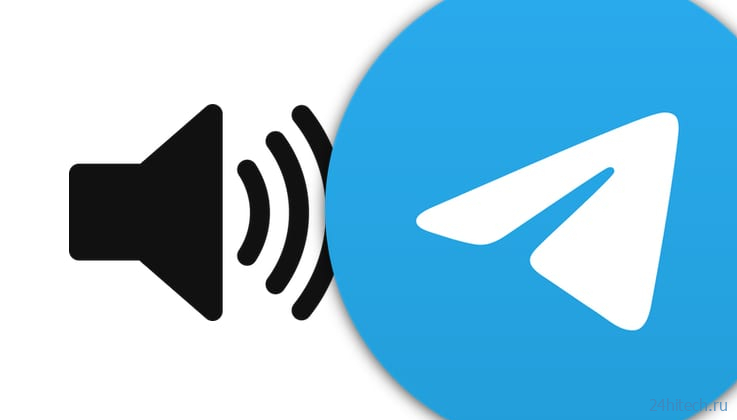
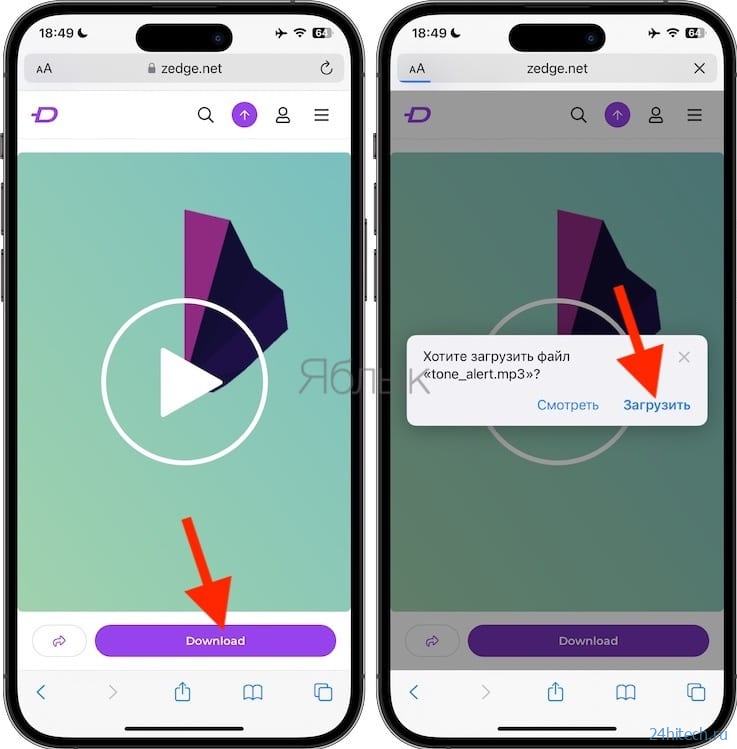
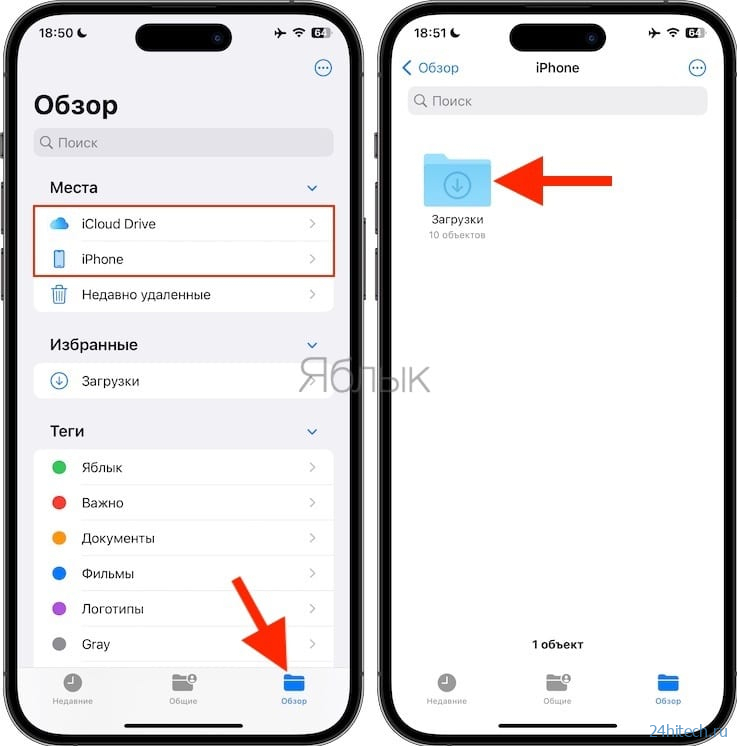
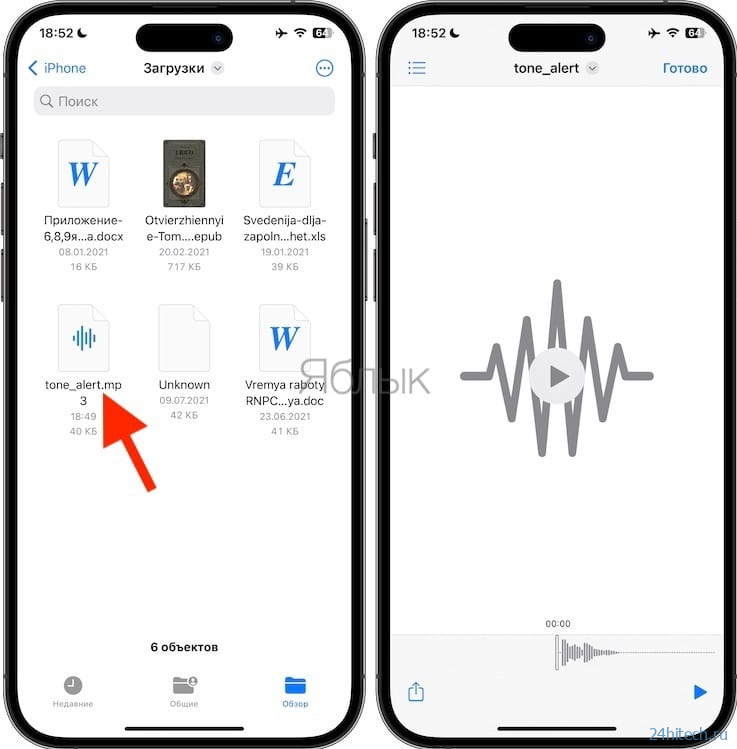
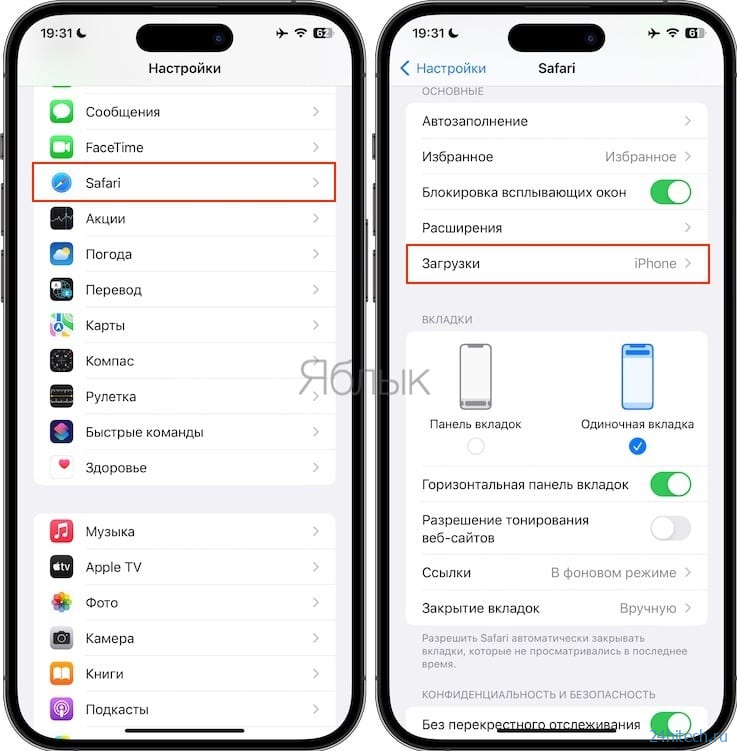
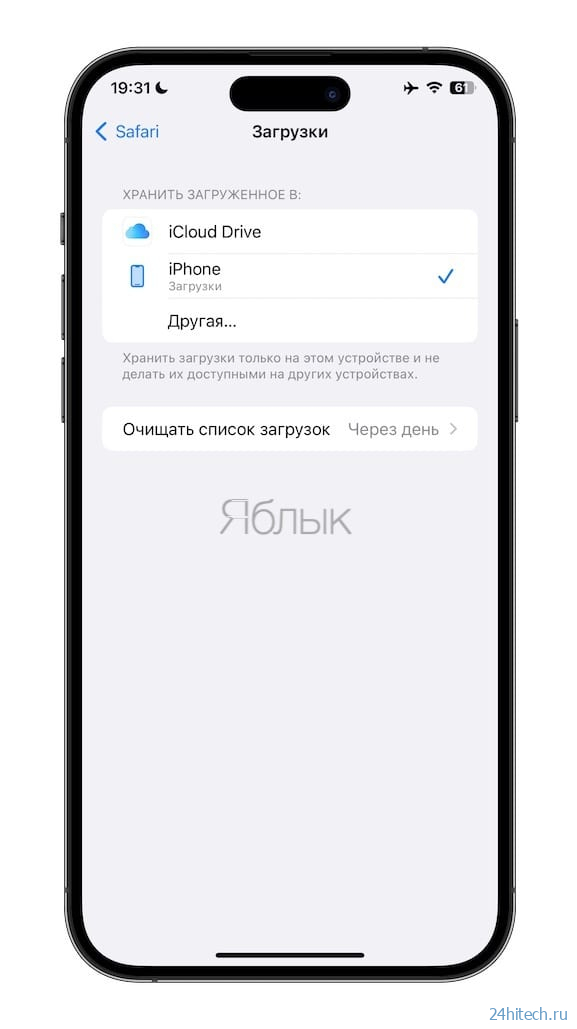
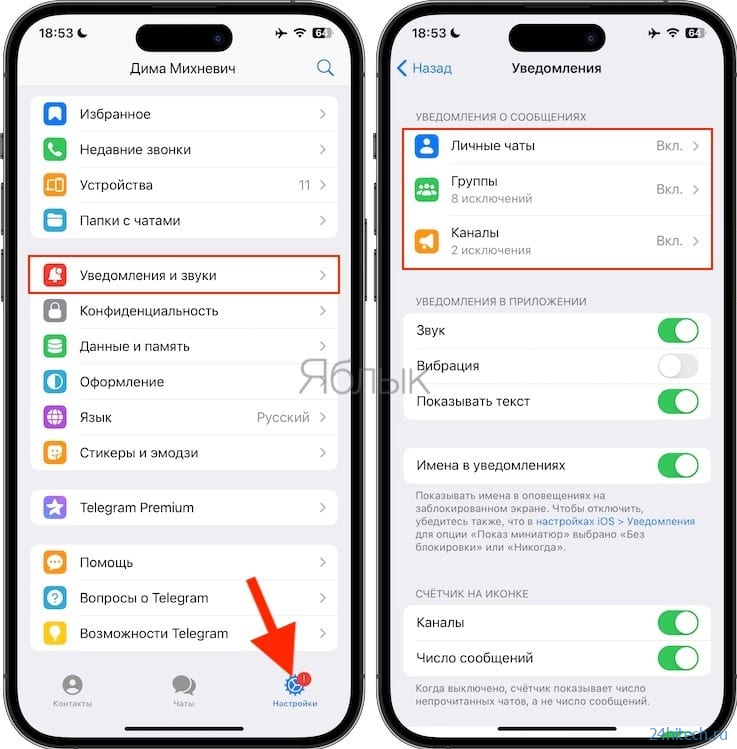
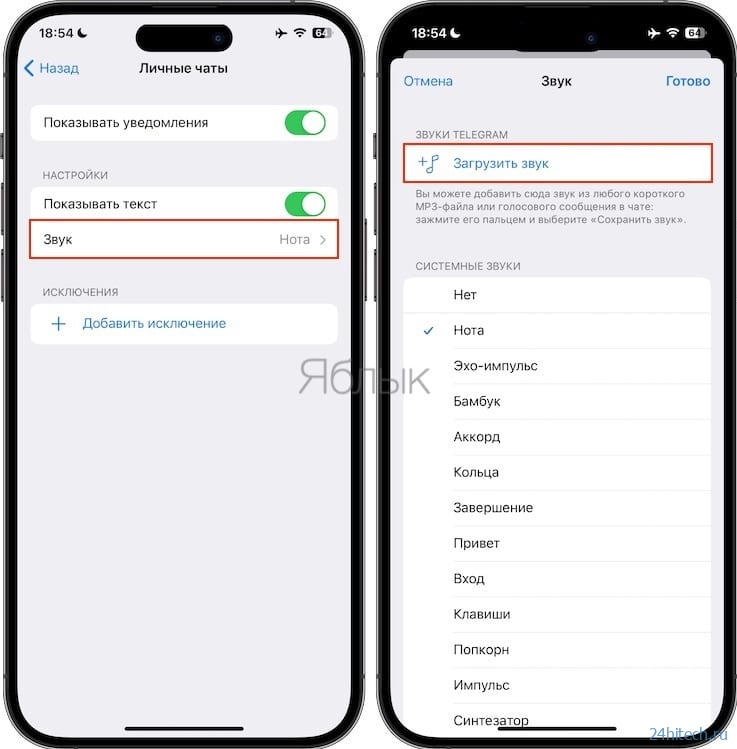
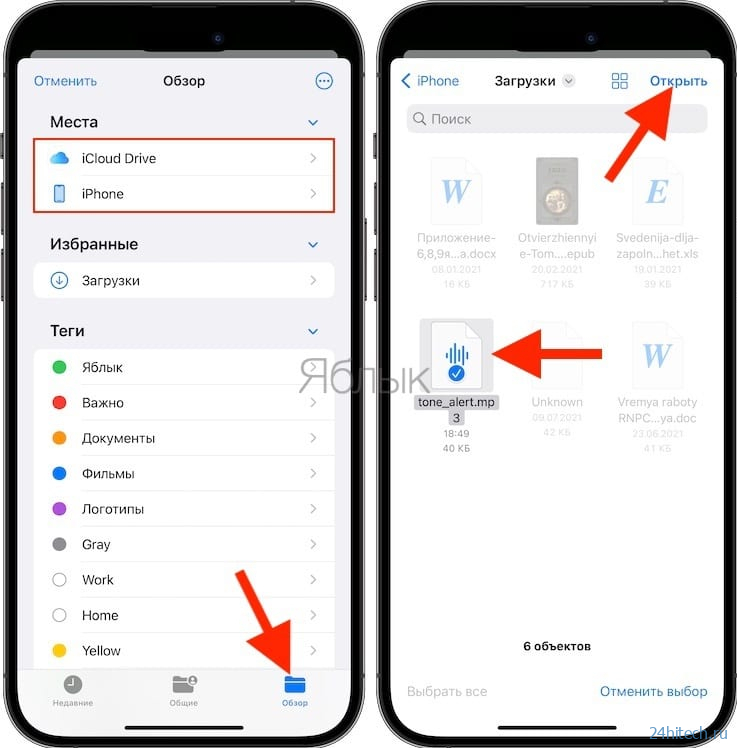
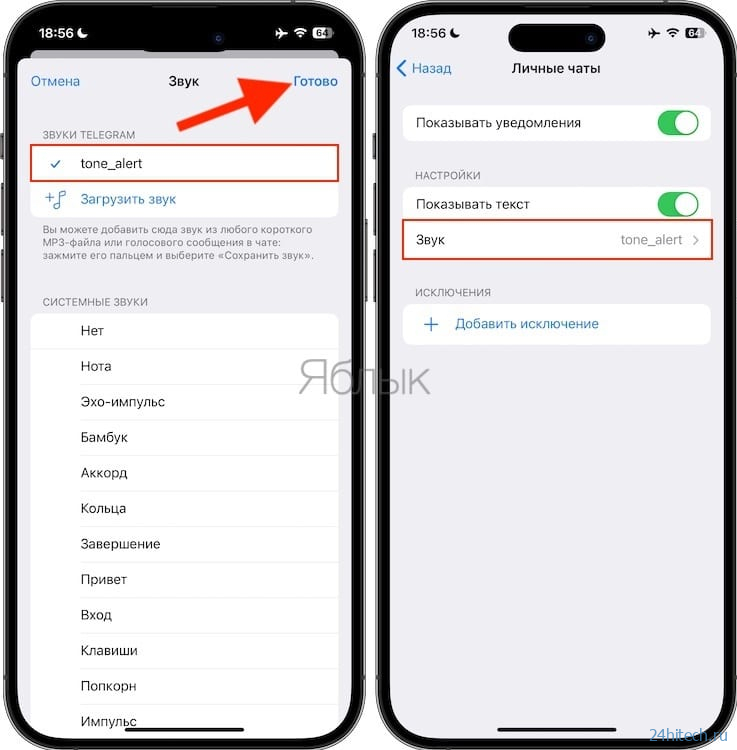

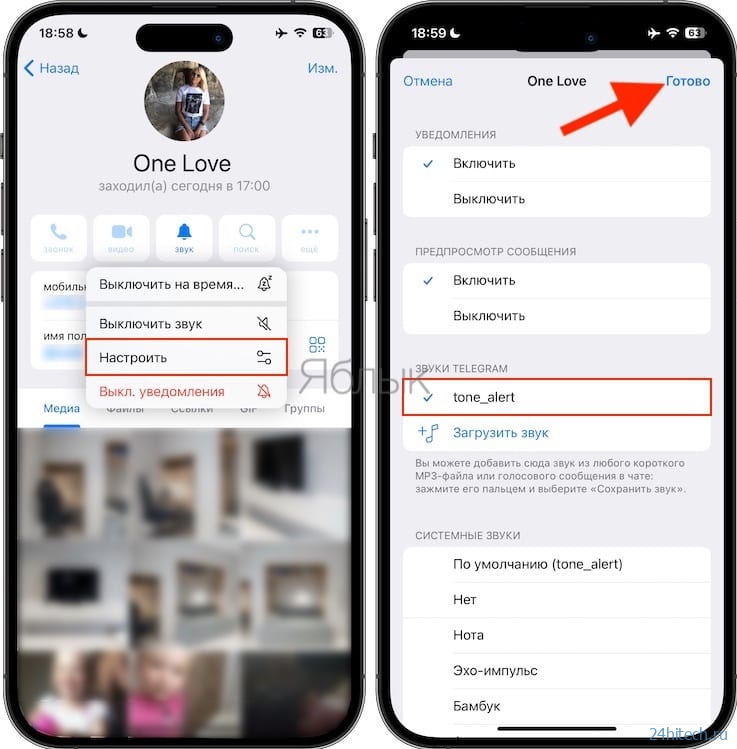
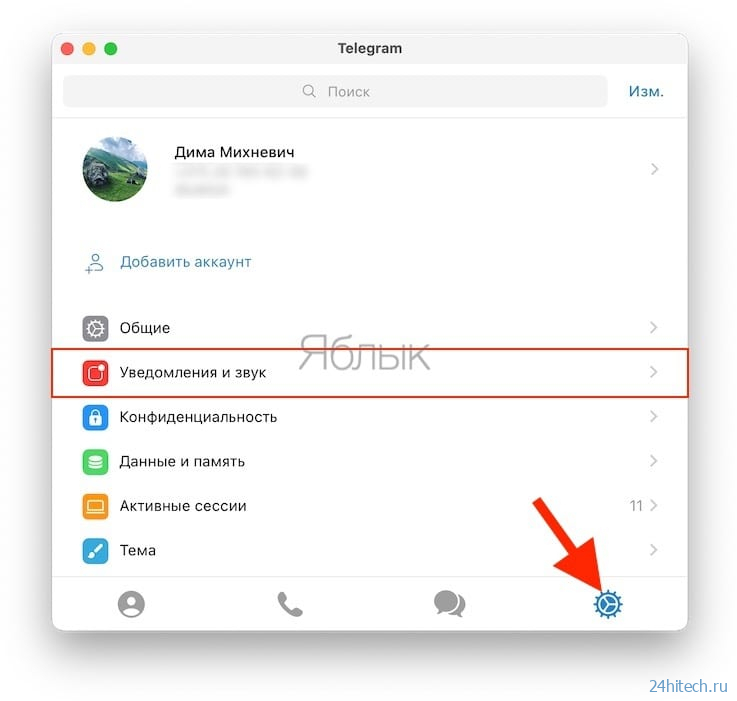
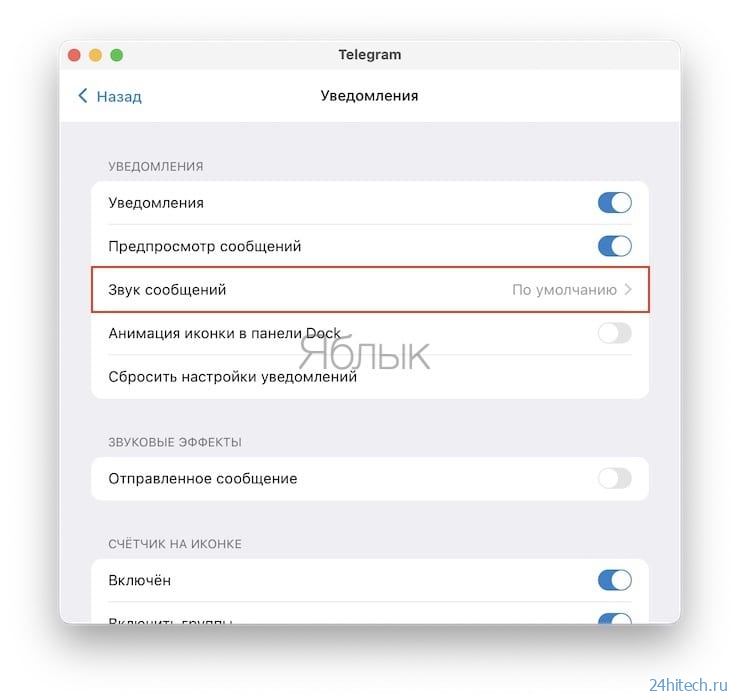
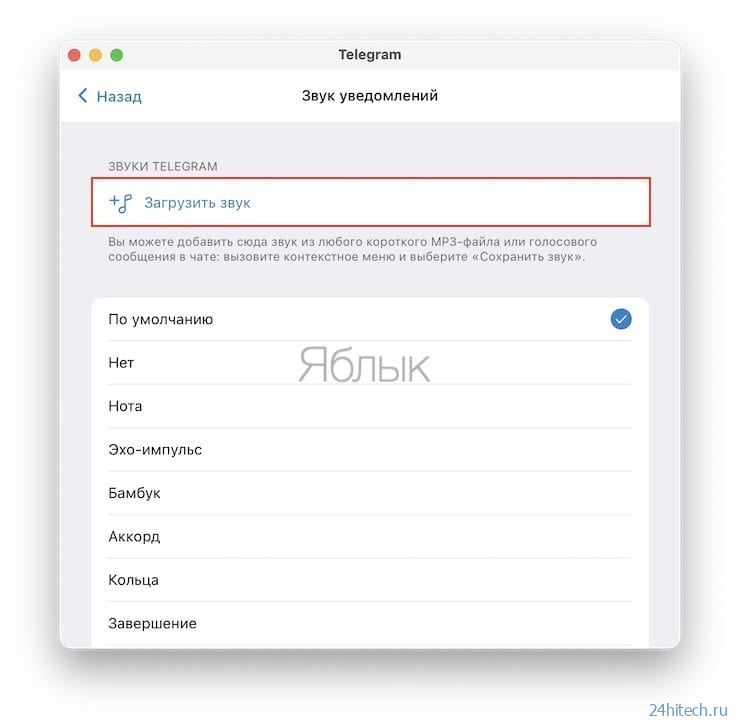
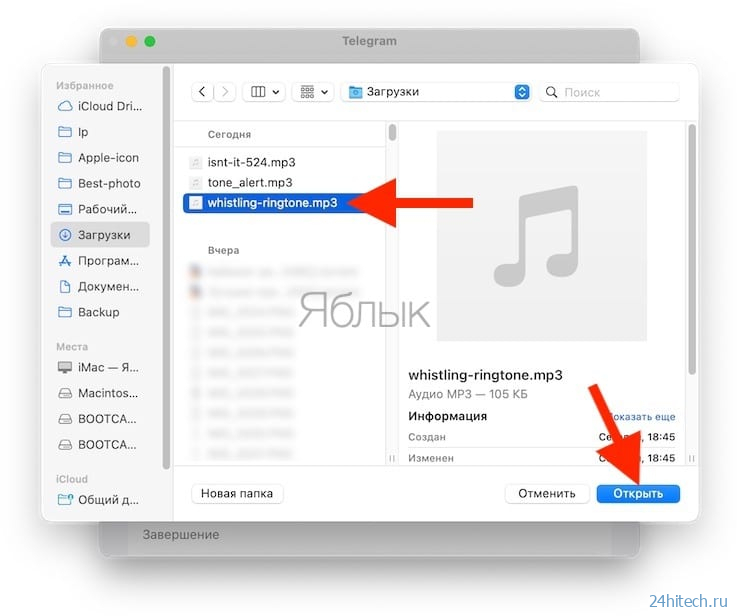
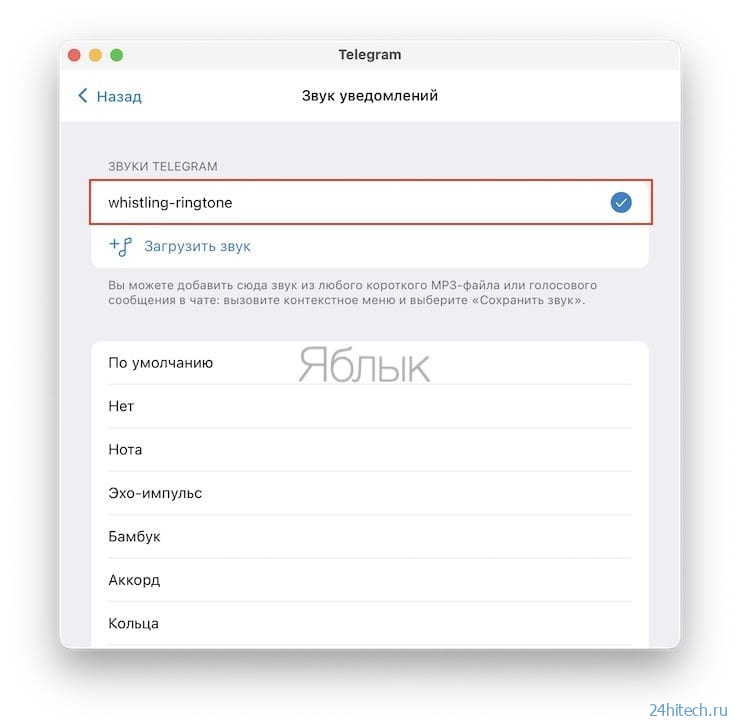



Нет комментарий